Asignaciones de origen para un tipo de origen de Oracle ERP Cloud
Utilice un tipo de origen de Oracle ERP Cloud al definir asignaciones de periodos de origen entre aplicaciones de Oracle ERP Cloud y Oracle Enterprise Performance Management Cloud.
Por ejemplo, puede que tenga que definir asignaciones de periodos explícitas entre el módulo EPM Planning Projects (Projects) y Oracle Fusion Cloud Project Management (Project Management).
Para crear una asignación de origen para un tipo de origen de EPM Cloud:
-
En la página de inicio de Data Integration, en el menú Acciones, seleccioneAsignación de período.
-
Seleccione el separador Asignación de origen.
-
En la lista desplegable Tipo de origen, seleccione Oracle ERP Cloud.
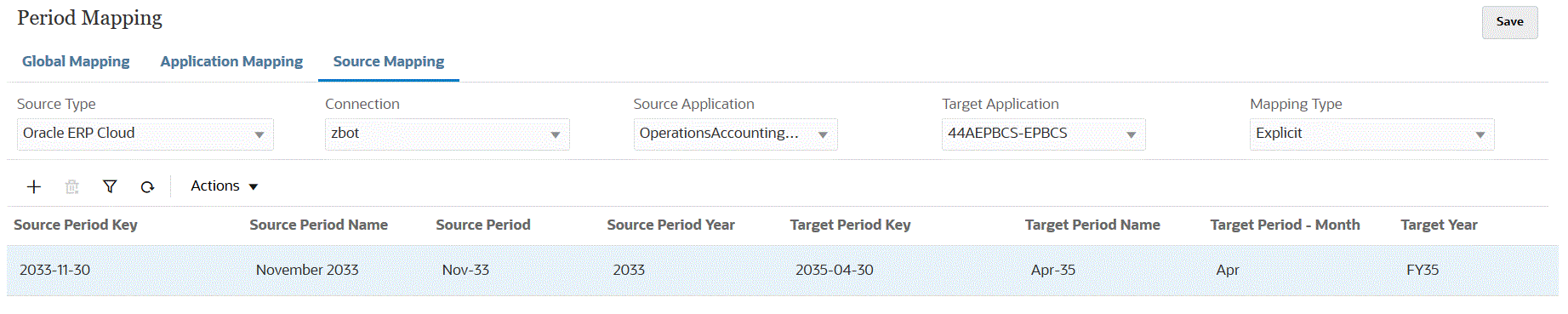
- En Conexión, seleccione el nombre de conexión asociado a la integración de Oracle ERP Cloud para usarlo con la asignación de periodo de origen.
-
En Aplicación de origen, seleccione el nombre de la aplicación de origen de la que desea agregar una asignación de periodo.
-
En Aplicación de destino, seleccione el nombre de la aplicación de destino a la que desea agregar la asignación de periodo de origen.
-
En Tipo de asignación, seleccione Explícito o Ajuste.
Explícito: la integración utiliza las asignaciones de periodos explícitos definidas en Data Integration para determinar los periodos del libro mayor de origen asignados a cada periodo de Data Integration incluidos cuando la integración se ejecuta. Las asignaciones de periodo explícitas activan orígenes de datos de General Ledger adicionales donde no hay periodos definidos por fechas de inicio o de finalización.
Ajuste: en la integración se usan periodos normales y periodos de ajuste. Si el periodo de ajuste no existe, solo se procesa el periodo regular. Para obtener más información, consulte Procesamiento de periodos de ajuste de Oracle General Ledger en Administering Data Management for Oracle Enterprise Performance Management Cloud.
-
Haga clic en
 .
. -
En Clave de periodo de origen, especifique el último día del mes para el año fiscal actual que se asignará desde el sistema de origen.
-
En Nombre de periodo de origen, especifique el nombre del periodo de origen.
Note:
Los nombres de periodo no pueden incluir espacios si se utilizan en un script por lotes.
- En Año de periodo de origen, especifique el año asociado al valor de fecha de periodo de origen.
-
En Periodo de origen, especifique el periodo (libro mayor) para el que esté creando el periodo de origen.
-
En Clave de periodo de destino, especifique el último día del mes para el año fiscal actual que se asignará al sistema de origen.
Para seleccionar la información del periodo de destino, haga clic en
 y seleccione el nombre. Aparecerá la pantalla Buscar y seleccionar: Clave de periodo. En esta página se muestran todos los periodos de asignación globales que no se usan en las asignaciones de origen para el origen.
y seleccione el nombre. Aparecerá la pantalla Buscar y seleccionar: Clave de periodo. En esta página se muestran todos los periodos de asignación globales que no se usan en las asignaciones de origen para el origen. -
En Nombre de periodo de destino, especifique el nombre del periodo de destino.
-
En Mes de periodo de destino, especifique el mes del periodo de destino.
-
En Destino de año, especifique el año en el que finaliza su año fiscal.
Por ejemplo, si el año fiscal comienza en 2020 y finaliza en 2021, introduzca 2021 para todos los periodos del año fiscal.
- En Descripción, introduzca una descripción de la asignación del periodo de origen.
-
Haga clic en Guardar.